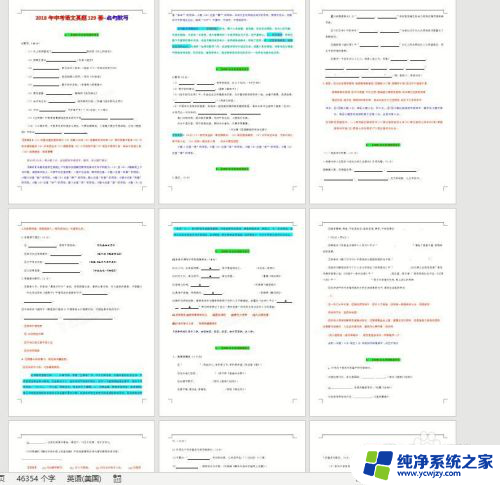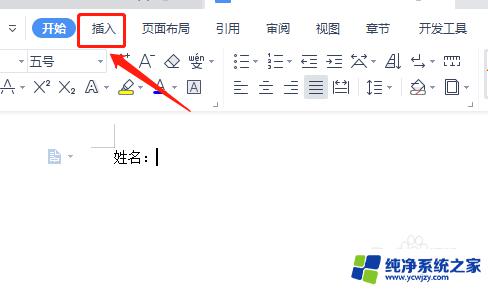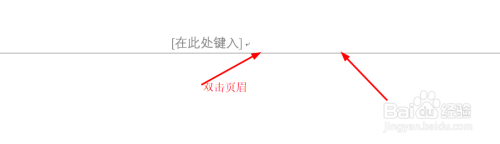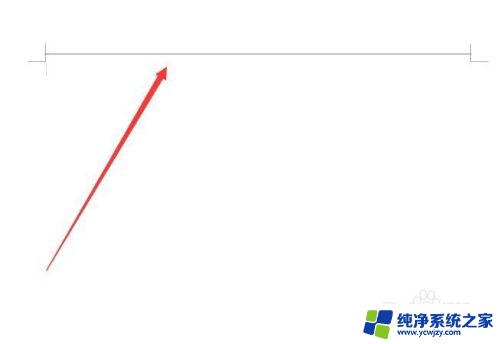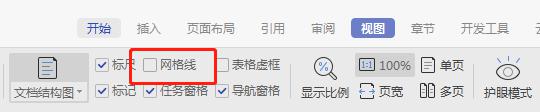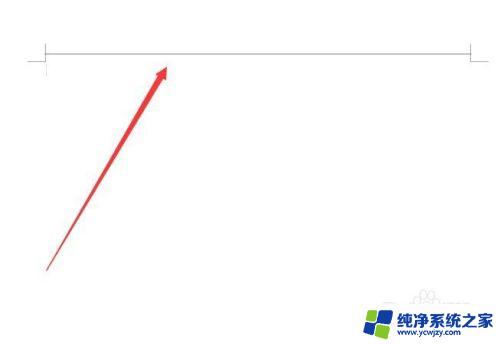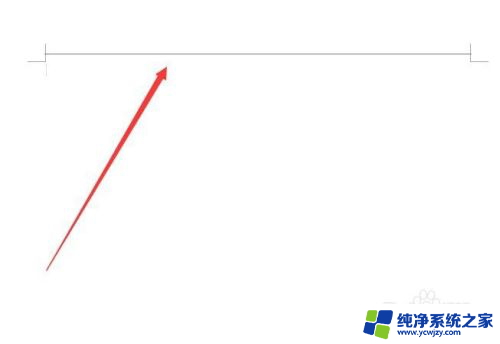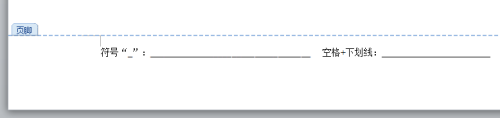word设置横线 Word文档中如何设置横线格式
更新时间:2024-01-13 08:46:38作者:xiaoliu
Word文档中如何设置横线格式?横线是一种常用的文档装饰元素,可以用于分隔段落、强调标题或者突出重点,在Word中,设置横线格式非常简单。只需在所需位置选中一行文字或光标所在段落,然后点击开始选项卡中的边框按钮,在弹出的菜单中选择下划线选项。接下来可以根据需要选择不同的横线样式,如单线、双线、波浪线等,并调整线条粗细和颜色。还可以通过边框和底纹对话框进一步设置横线的位置、距离和样式。在Word中设置横线格式非常灵活方便,可以让文档更加美观和易读。
方法如下:
1.首先,使用Enter键另起一行。然后在菜单栏“开始”一栏找到“段落”模块,在段落模块中有“横线”按钮,如下图所示。
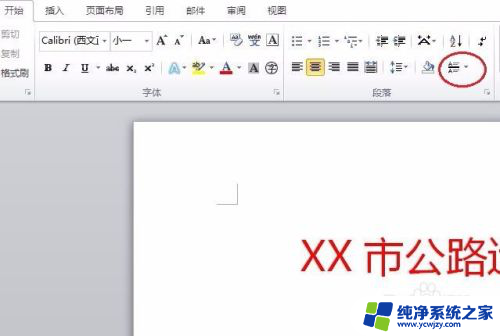
2.点击“横线”按钮,然后在下拉框中点击“横线”,如下图所示。
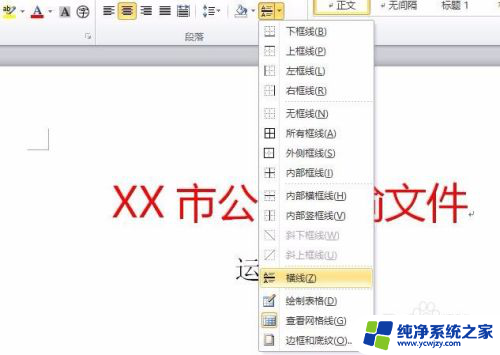
3.在Word文档中插入横线就设置完成了,如下图所示。

以上是设置Word横线的全部内容,如果您需要的话,可以按照以上步骤进行操作,希望对大家有所帮助。